Cuando abrimos el módulo de facturación de Odoo nos puede sorprender el hecho de que nuestro panel kanban tenga una información creada sin haber añadido nada (diarios). Eso se debe a que al escoger nuestro país, cuando creamos la base de datos, Odoo instala la localización que corresponde
¶ Crear Clientes
A la hora de dar de alta un cliente, los campos a rellenar son sencillos, los más importante serían: Venta y compra y Facturacion/Contabilidad donde vamos a incluir toda la información que puede repercutir en temas contables. Dentro de Venta y compraen la columna Ventas añadiríamos los datos para nuestros clientes y si se tratara de un proveedor, los datos los incluiríamos en el apartado de Compra.
Las formas de pago más comunes son transferencia y domiciliación bancaria. El primer caso es el más sencillo, el segundo puede requerir ,por parte del cliente tener un mandato bancario SEPA firmado y por nuestra parte un identificador SEPA (este número debería facilitárnoslo el banco).
Cuando activamos la opción domiciliación bancaria en Ventas Modo de pago del cliente y vamos a Facturación/Contabilidad hemos de incluir el número de cuenta de nuestra clienta
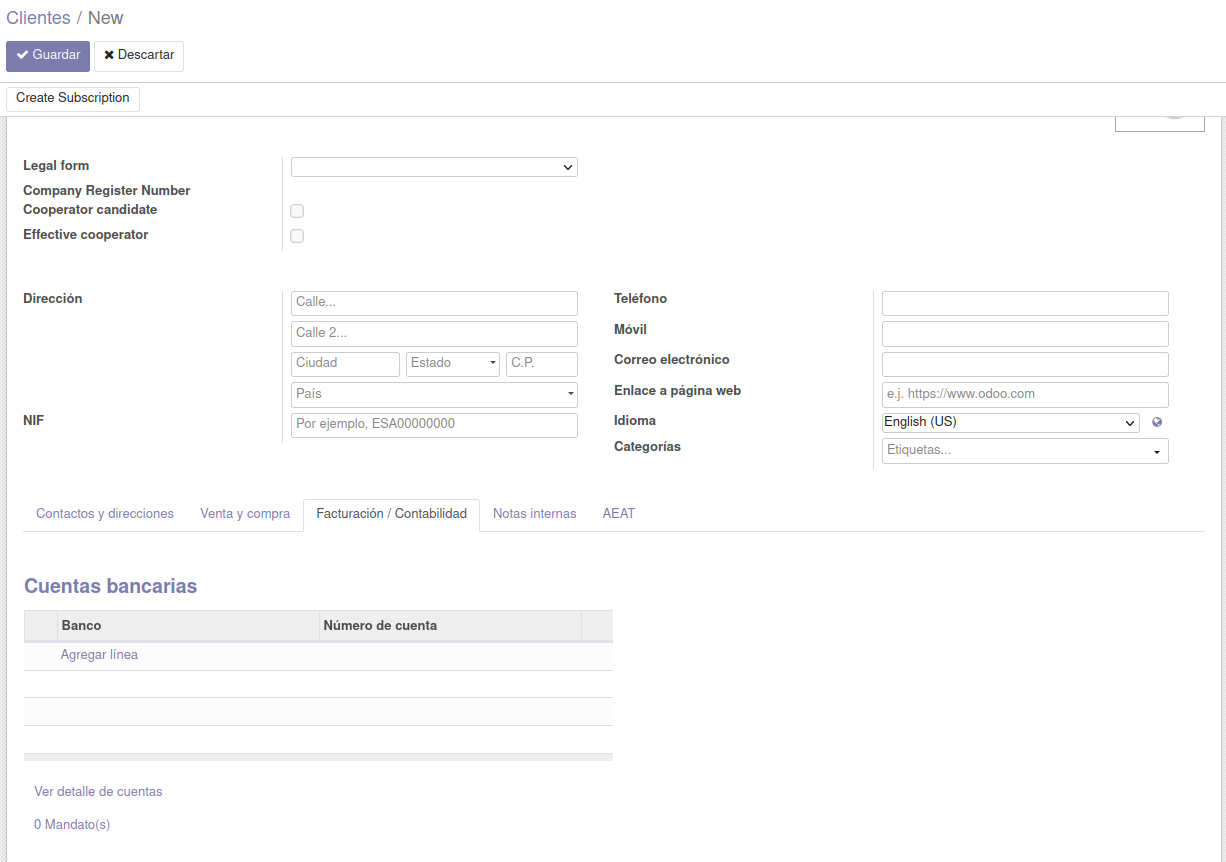
Si nos fijamos ahí debajo nos aparece 0 Mandato(). Ese es el documento que debemos cumplimentar para hacérselo llegar al cliente y que nos lo devuelva firmado.
En el siguiente enlace se puede consultar información sobre los mandatos: https://handbook.coopdevs.org/ca/Odoo/Funcional/V14/Facturació/Mandatos_Bancarios
Recordar este enlace para generar cuentas ficticias que nos puede ser útil para hacer pruebas https://www.generador-de-dni.com/generador-de-cuentas-bancarias
Volviendo a cliente, la posición fiscal esta bien definirla si no pertenece al Régimen General y la opción no incluido en declaración 347 dejarla siempre sin marcar.
En general debemos observar primero los campos obligatorios a rellenar, que como ya vimos son los sombreados y luego determinar qué más nos es necesario
Para ver interacciones entre los módulos debemos atender a los smart buttons de la parte superior y es muy útil ir a acción``tuerca``libro mayor para ver que aquí tenemos localizado ese libro mayor de cliente que el libro que nos permite ver todas la operaciones realizadas con este cliente: pagos hechos, pagos pendientes si hubiera,etc.
Por lo general no es importante el módulo en el que estés dando de alta al cliente, lo importante es que esté todo bien y no confiarse en lo que actualicemos a posteri. En el caso de los datos fiscales el programa no vuelve hacia atrás modificando las operaciones hechas, unicamente actualiza ese dato en operaciones posteriores.
¶ Facturas de cliente
Vamos a crear la factura desde el módulo en el que estamos facturación clientes facturas crear. Las series de facturas en Odoo son diferentes porque hacen referencia a diferentes libros diarios, cada uno tiene su denominación, todos los apuntes contables se vuelcan en un libro diario. Al abrir el tablero contable podemos ver todos estos diarios, los cuales son editables, renombrables y también se pueden hacer de nueva creación
Otra opción para hacer facturas es ir al diario desde donde queremos emitirla y crearla desde ahí para que tenga la serie correcta. De todas maneras desde la propia factura se puede cambiar el diario
¶ Lineas de factura
Hay múltiples posibilidades pero vamos a partir de la idea de que hacemos una factura desde cero, de modo que en este caso es crucial la forma en la que esté creado el producto que estamos vendiendo y comprobar que va bien asociado a la cuenta correspondiente y si estuviera vinculado a un proyecto, lo mismo con la cuenta analítica.Recordar también que el impuesto es el correcto.El producto es opcional pero la etiquetaodescripción es un campo obligatorio. Al irnos a los apuntes contables verificaremos que los impuetos haas sido correctaente mapeaos por nuestro ERP de manera que no nos genere ningún problema más adelante
Las etiquetas analíticas nos sirven también para organizar la contabilidad, son opcionales y podemos hacer tantas como queramos.
¶ Apuntes contables
A este respecto es conveniente revisar los apuntes contables en la factura para revisar que nos ha recogido bien los impuestos cuadrícula de impuestos.
¶ Conciliación
Hacerlo mejor siempre cuando nos llegue el asiento contable para no generar dos lineas a conciliar que sería la de la factura en el diario que corresponde y la del banco generada con un extracto. Se pueden hacer manualmente pero como decía se duplicarían los registros
¶ Rectificativas
Una vez que tenemos la factura confirmada (también se pueden mantener en borrador si necesitamos algún dato más) no podemos volver atrás, si nos hemos equivocado hay que hacer una factura rectificativa. Al crear las rectificativas tenemos tres opciones y siempre la más recomendable es “reembolso completo y nuevo borrador de factura”, a no ser que sea una devolución completa y no necesitemos emitir otra factura después. Una vez hecho esto el programa ya emite la rectificativa vinculada a la factura errónea y una nueva en borrador que podemos editar
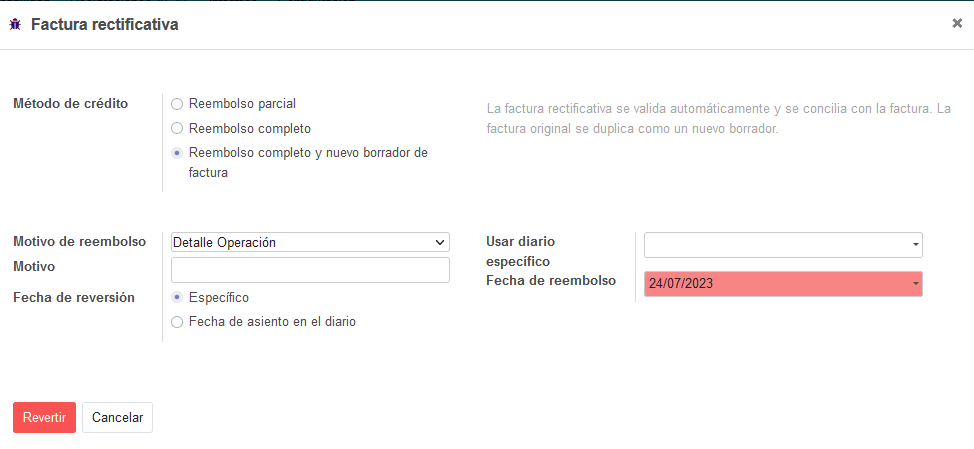
¶ Ordenes de cobro
Tenemos entonces una factura confirmada de un cliente que ha domiciliado sus pagos; vamos a “clientes”- “ordenes de cobro” - “crear”- “modo de pago" seleccionar domiciliación bancaria e “importar apuntes contables” o desde “facturas”- “agrupar por modo de pago”- “domiciliación bancaria” selecciono y voy a orden de pago o de cobro. También las puedo seleccionar en bloque
Una vez que tenemos abierta la orden de cobro nos va a ir metiendo ahí todas la facturas
Confirmo los pagos y me genera el XML para subirlos al banco. Si fuéramos ahora a ver las facturas observamos que nos ha cambiado el estado a pagado
Pongamos el caso de que el cliente o el banco nos haga la devolución, en ese caso tendríamos que crear esa devolución: “clientes”- “devoluciones de cobro” - “crear”; recordar incluir el importe de la comisión que nos cobra el banco y la cuenta contable que le corresponde a esa comisión, que podría ser sería “servicios bancarios” por ejemplo. (Es posible que no nos deje guardar los ejemplos de prueba si no detecta que todas las referencias necesarias están añadidas)
Para más información:
https://handbook.coopdevs.org/ca/Odoo/Funcional/V14/Facturació/Ordenes_de_pago_o_cobro
¶ Contratos de cliente
Los contratos de cliente pueden ser ordinarios, si queremos facturar a su finalización por ejemplo o generar facturas basadas en la actividad del contrato, o contratos recurrentes por ejemplo en el caso de una suscripción que queremos que genere una factura periódica
Aquí vemos que los campos requeridos no son muchos, el resto son opcionales pero como decíamos, la posición fiscal en el caso de recargos de equivalencia o clientes que tengamos en otros países, estaría bien indicarla y tener en cuenta que cuantos más datos precisemos mejor configurado nos quedará. Aquí también tenemos etiquetas que nos pueden ayudar a organizar la información o el criterio de búsqueda y la opción de añadir algún descuento.
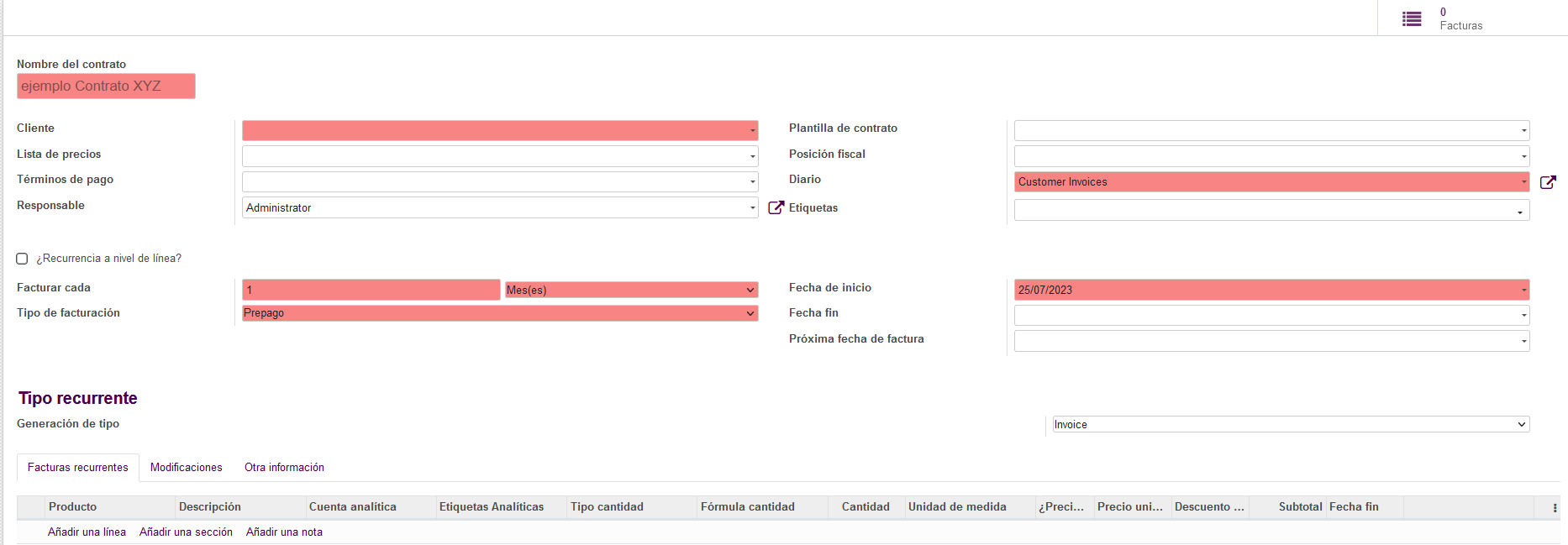
La factura la genera en borrador
¶ Configuración de Producto
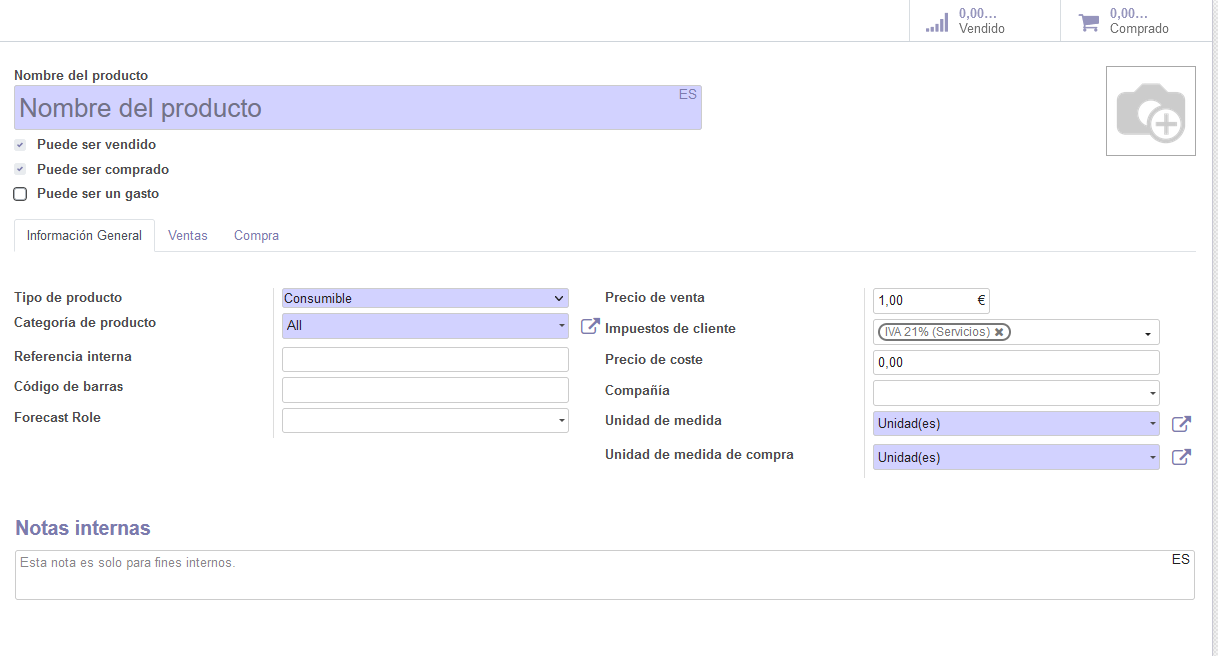
Desde aquí empezamos a crear nuestro producto, los campos a rellenar son bastante sencillos. Una primera criba es determinar si puedes ser vendido, comprado o simplemente es un gasto. Después si es consumible, servicio o almacenable, esta última opción tiene repercusiones en el módulo de almacén si hubiera o en el inventario. El precio de coste si tenemos por ejemplo el precio de hora del trabajador o algún dato que luego nos permita ver la rentabilidad del producto pues también lo añadimos.
Las opciones en la pestaña de ventas y la de compras van a ir condicionadas por lo que hemos ido marcando antes.
¶ Facturas de Proveedor
En realidad es el mismo proceso que el ya descrito. Aquí para clasificar lo mejor es crear etiquetas, hacer diarios sería mas engorroso. La referencia de factura es la que nos da el proveedor. La fecha de factura en caso de los proveedores es la fecha en que la emitió el proveedor. La fecha contable es cuando nos la envía-la pagamos porque es ese el momento en el que nos cuentan los impuestos. Fecha de vencimiento y diario donde quiero meterla. No toco “forzar no incluir en el modelo 347” (detallar la operaciones que hemos realizado con terceros por valor de mas de 3005,06 euros) La cuenta de gasto varía y hay que conocerla
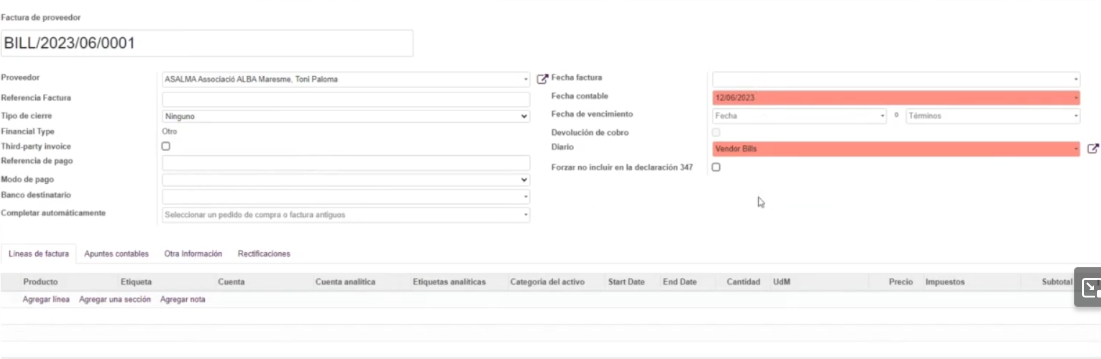
En la factura de proveedores también tenemos apuntes contables y podemos ver también si nos ha cogido bien todos los impuestos y podemos hacer igualmente rectificativa emitiéndola o metiendo la factura del proveedor en negativo
Posición fiscal e impuesto también igual a lo que hablamos, hay que recordar que en la posición fiscal unicamente podemos añadir una opción
Si tenemos la paciencia de crear los productos de proveedor, podemos hacer mejor el seguimiento de nuestros gastos. Para adjuntarlas hoy en día se pueden escanear y meterlas en los adjuntos
También podemos hacer un contrato recurrente de proveedor, por ejemplo con el contrato de alquiler para que nos genere una factura en borrador todos los meses. Ya tendría generado ese gasto, validarías ese borrador cuando llegue la factura de proveedor
¶ Buscar asientos contables
Odoo busca por cliente/proveedor y no por cuenta contable. Un asiento contable se puede buscar por el diario pero es un poco más lioso que buscarlo por la propia factura: “contabilidad”- “asientos contables”y recordar desmarcar el filtro que nos aparece arriba a la derecha que pone “varios” para que nos muestre todos los diarios
Preparar links de info mas detallada
https://handbook.coopdevs.org/ca/Odoo/Funcional/V14/Facturació/Ordenes_de_pago_o_cobro